 Cette notice fait suite à la fiche Tutos sur le paramétrage des Utilisateurs .
Cette notice fait suite à la fiche Tutos sur le paramétrage des Utilisateurs .
BUT :
Associer les droits aux différents groupes fonctionnels du Terminal.
Attention, si vous utiliser un annuaire de type LDAP ou active directory, vous ne pourrez pas visualiser la liste des utilisateurs (celle-ci étant gérée directement dans l’annuaire de l’établissement).
CHEMIN D’ACCES :
Gestion / gestion des groupes
PRESENTATION
GESTION DES GROUPES
- Gestion des groupes
Permet de créer un nouveau groupe de droits
- Zone de recherche
Permet de filtrer sur le nom d’un groupe.
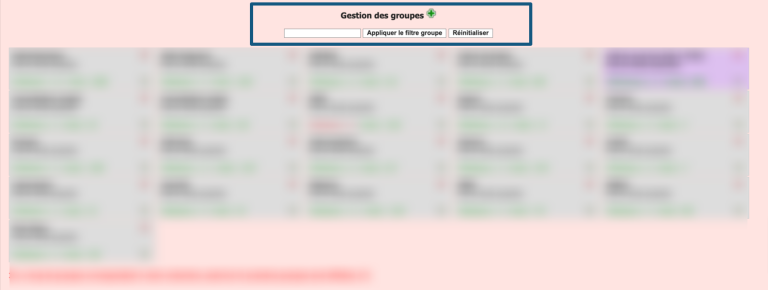
 Seuls les 20 premiers groupes sont affichés pour des soucis de performances. Il est possible de modifier ce nombre dans une limite maximum de 2 ou 3 groupes supplémentaires.
Seuls les 20 premiers groupes sont affichés pour des soucis de performances. Il est possible de modifier ce nombre dans une limite maximum de 2 ou 3 groupes supplémentaires.
 Pour modifier le nombre de groupes, dans Gestion / Options globales – Administration – option nb_max_groupes
Pour modifier le nombre de groupes, dans Gestion / Options globales – Administration – option nb_max_groupes
- Infos sur les groupes
- Nom du groupe
- Identifiant cible
- Nb de droits attribués
- Utilisateurs
En survolant « Utilisateurs », la liste des utilisateurs affectés à ce groupe apparait.
- Se connecter "en tant que "
En cliquant sur le bonhomme, vous pourrez vous attribuer les droits du groupe. Cette modalité vous permet de tester l’efficience de votre paramétrage.
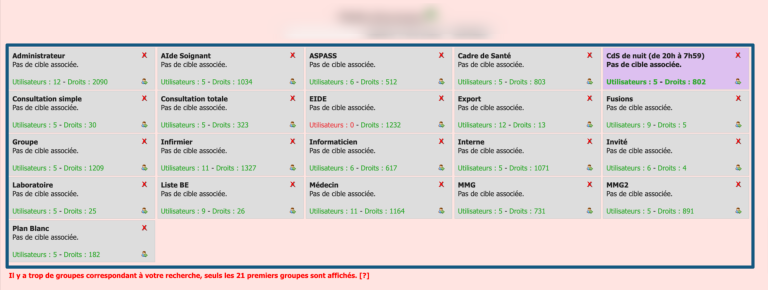
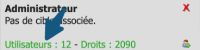
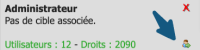
- Affichage de l'ensemble des groupes
En survolant la ligne rouge l’ensemble des groupes s’affiche.
- Vous pouvez cliquer sur le nom du groupe pour l'ouvrir
- Vous pouvez saisir le nom dans la zone de recherche
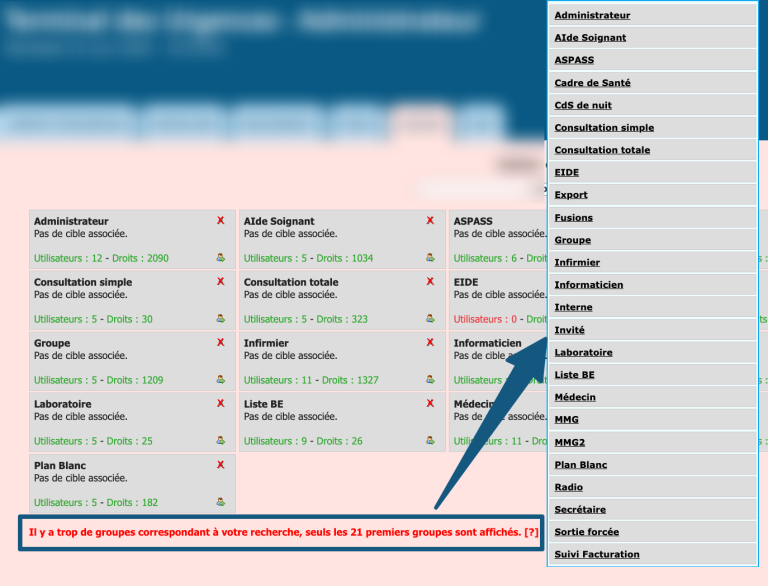
GESTION DES DROITS
En cliquant sur la vignette d’un groupe, les droits associés s’affichent juste en dessous
- Nom du groupe
- Identifiant cible
- Type de cible
- Horaires
Permet d’attribuer les droits du groupe pour la plage d’horaires définie.
En dehors de ces plages, les utilisateurs n’auront pas les accès.
- Restaurer une sauvegarde
Permet de récupérer un ancien paramétrage fonctionnel.
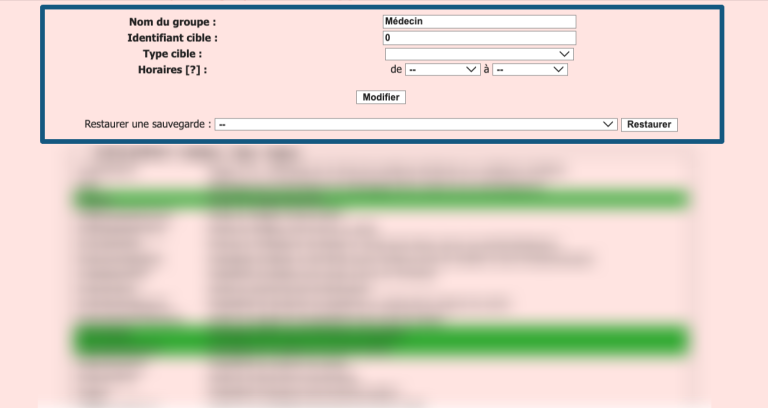
- Regroupement des droits
Les droits sont regroupés par catégories:
- Droits globaux (droits généraux)
- Vues (droits sur les onglets)
- Gestion (droits sur le paramétrage)
- Formulaires (droits pour les formulaires créés)
- Fiches (droits pour les différentes fiches de votre TU)
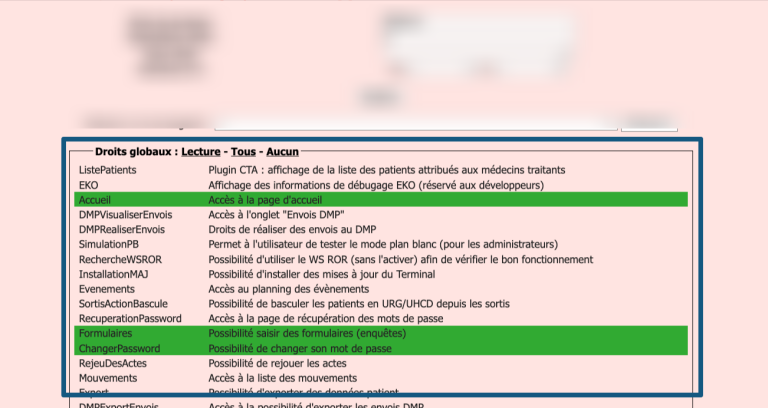
- Pour les droits liès aux fiches
Les droits sont regroupés par onglet, avec autant d’onglets que vous avez de fiches.
4 fonctionnalités sont présente :
- Lecture : attribution des droits en lecture les plus courants
- Tous : attribue tous les droits
- Aucun : n’attribue aucun droit, supprime les droits déjà attribués
- Fiche : permet de copier les droits d’une autre fiche déjà paramétrée.
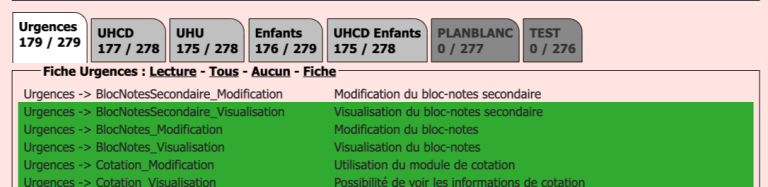
 Attention, dans le cas des fiches enfants (par exemple la fiche UHCD liée au TU Urgences), il est nécessaire de configurer également les droits.
Attention, dans le cas des fiches enfants (par exemple la fiche UHCD liée au TU Urgences), il est nécessaire de configurer également les droits.
Si la ligne du droit est verte, le droit est attribué, si la ligne n’est pas colorée, le droit n’est pas attribué.
L’attribution du droit sélectionné est effective immédiatement, il n’est pas nécessaire de valider.
PARAMETRAGE DES DROITS
CONCEPTUALISATION DES GROUPES
Choix 1 : groupe métier
Groupes en fonction des métiers :
- BDE
- Médecins
- Chef de service
- IDE
- Cadre de Santé
- AS
- Brancardiers
- Informaticiens
- Manipulateurs radio
- ….
Choix 2 : groupe fonctionnels
Groupes en fonction des actions :
- Exports
- Administrateurs
- Suppression
- Prescription
- Fusion
- Observations
- ….
Choix 3 : Hybride
Groupes mixtes :
- Médecins
- Exports
- IDE
- Administrateur
- Fusion
- ….
Nous vous recommandons le mode hybride associant à la fois des métiers (médecins, IDE, AS) et des attributions (exports, fusions, suppressions, …), ainsi :
- Un chef de service pourrait avoir : Médecins + Exports + administrateur
- Un Cadre de santé pourrait avoir : IDE + Exports + Fusion
- Un médecin qui réalise une étude pourrait avoir : Médecin + Exportsetc, …
CREATION DES GROUPES
METHODE 1 : De novo
- Cliquer sur le "+" pour ajouter un groupe
- Attribuer un nom au groupe
- Compléter les options si besoin
- Dans action : sélectionner "basculer vers l'interface détaillée"
- Composer les droits du groupe
METHODE 2 : Duplication + modification
- Cliquer sur le "+" pour ajouter un groupe
- Attribuer un nom au groupe
- Compléter les options si besoin
- Dans action : sélectionner "copier les droits d'un autre groupe"
- Sélectionner le groupe qui servira de base
- Modifier / Ajouter des droits
ATTRIBUTION DES DROITS
Les droits sont en règle générale distribués en :
- Lecture
- Ecriture
- Modification
- Suppression
Attention avec les droits liés :
Fiche ouverture > Fiche médicale > Observations
Exemple de paramétrage pour les accès à la fiche patient
Exemple de paramétrage pour les accès à la fiche médicale et IOA
MODIFIER, SUPPRIMER UN GROUPE
MODIFICATION D'UN GROUPE
Modifier le nom d'un groupe
- Cliquer sur la vignette du groupe
- Dans le champ "nom" modifier le libellé
- Cliquer sur "Modifier"
Modifier les droits d'un groupe
- Cliquer sur la vignette du groupe
- Ajouter / Supprimer des droits
 Attention, si vous utiliser un annuaire établissement de type LDAP / Active directory, vous devez modifier le nom également dans l’annuaire. A défaut la correspondance ne pourra pas s’effectuer entre les deux outils et les utilisateurs de l’annuaire de l’établissement n’auront plus de droits dans TU.
Attention, si vous utiliser un annuaire établissement de type LDAP / Active directory, vous devez modifier le nom également dans l’annuaire. A défaut la correspondance ne pourra pas s’effectuer entre les deux outils et les utilisateurs de l’annuaire de l’établissement n’auront plus de droits dans TU.
SUPPRESSION D'UN GROUPE
- Cliquer sur la croix rouge dans la vignette à supprimer
- Confirmer le choix
 Par mesure de sécurité, il n’est possible de supprimer un groupe uniquement si aucun utilisateur ne lui est affecté.
Par mesure de sécurité, il n’est possible de supprimer un groupe uniquement si aucun utilisateur ne lui est affecté.

